Optimaliser 3D-objektene for bruk med Dynamics 365 Guides eller i komponenter i blandet virkelighet som er inkludert i apper opprettet med Power Apps
For best mulig gjengivelse og ytelse i sanntid må 3D-objektene dine konverteres, og de må kanskje også optimaliseres før du bruker dem med Dynamics 365 Guides eller i en app opprettet med Power Apps som inneholder komponenter i blandet virkelighet. Tredjepartsapper som konverterer CAD-filer, har ofte verktøy som også kan optimalisere innhold.
Tabellen nedenfor gir en oversikt over programvareverktøy du kan bruke til å konvertere eller optimalisere CAD-filer eller midlertidige filer og eksportere dem i et støttet filformat. Din bruk av tredjepartsprogrammer er underlagt vilkår mellom deg og tredjeparten. Microsoft anbefaler ingen bestemte tredjepartsapper og påtar seg intet ansvar eller skyldforhold for eventuelle tredjepartsapper du velger å bruke.
| Programvare | Import | Eksport | Konverter/transkode | Optimalisering |
|---|---|---|---|---|
| PiXYZ Software | STEP, Catia, JT, OBJ, FBX og mer | glTF 2.0 og mer | Ja | Ja |
| Maxon Cinema 4D | SOLIDWORKS, STEP, Catia, JT og IGES | FBX, OBJ, GLB/glTF 2.0 (betaversjon) | Ja | Ja |
| Simplygon Studios | FBX, OBJ | FBX | Nei | Ja |
| Unreal Datasmith | STEP, Catia, JT, OBJ, FBX og mer | FBX, OBJ | Ja | Nei |
| Autodesk Inventor | STEP, Catia, JT, OBJ, FBX og mer | FBX, OBJ, STL | Ja | Ja |
| Blender | Collada (DAE), FBX, PLY, OBJ, STL, glTF, GLB og mer | FBX, OBJ, glTF 2.0 og mer | Ja | Ja |
| gltfPack | GLB, glTF, OBJ | GLB, glTF | Nei | Ja |
Viktig
Dynamics 365 Guides bruker meter som standard skalaenhet. Hvis 3D-objektskalaen er satt til millimeter når du eksporterer fra CAD-løsningen, blir modellen konvertert til meter i Dynamics 365 Guides. Hvis modellen for eksempel er 50 millimeter, blir den konvertert til 50 meter. For å sikre konsekvent størrelse mellom CAD-løsningen og Dynamics 365 Guides må du angi modellskalaenheten til meter når du eksporterer.
Her er eksempler på CAD, konverterte og optimaliserte 3D-objekter.
| CAD | Konvertert til GLB | Optimalisert GLB |
|---|---|---|
 |
 |
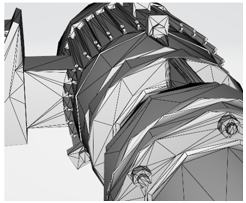 |
| Opprinnelig CAD-fil | 52 000 trekanter | 9000 trekanter |
Ytelsesmål
Dynamics 365 Guides brukes på Microsoft HoloLens. Power Apps-komponenter i blandet virkelighet kan brukes på en hvilken som helst ARCore-kompatibel enhet og enkelte Apple iOS-enheter. Uansett hvilken enhet som brukes, er målet å gi best mulig visuell gjengivelse uten at det påvirker ytelsen negativt.
Tabellen nedenfor gir eksempler på noen generelle, konservative mål du kan velge når du skal hente eller redigere 3D-objekter for ulike maskinvareenheter. Hvis du er i tvil, kan du gå for mellomregisterprofilen for å oppnå balanse mellom gjengivelse og ytelse.
| Enhet | Lav scenekompleksitet |
Middels scenekompleksitet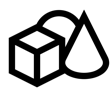 |
Høy scenekompleksitet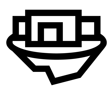 |
|---|---|---|---|
 HoloLens |
Objekter: 1–3 per scene Trekanter: <100 000 Materialer: 1–2 per objekt |
Objekter: 4–10 per scene Trekanter: <30 000 Materialer: 1–2 per objekt |
Objekter: 10+ per scene Trekanter: <10 000 Materialer: 1–2 per objekt |
 Omsluttende hodesett |
Objekter: 1–3 per scene Trekanter: <15 000 000 Materialer: 1–2 per objekt |
Objekter: 4–10 per scene Trekanter: <500 000 Materialer: 1–2 per objekt |
Objekter: 10+ per scene Trekanter: <150 000 Materialer: 1–2 per objekt |
 Mobil |
Objekter: 1–3 per scene Trekanter: <500 000 Materialer: 1–2 per objekt |
Ikke i bruk | Ikke i bruk |
Obs!
Gjennomsiktige materialer som glass i 3D-objekter støttes ikke.
Dynamics 365 Guides inneholder en GLTF-laster som ikke støtter alfagjennomsiktighet i teksturer. Du kan imidlertid angi én enkelt alfaverdi for et helt materiale.
Dynamics 365 Guides har en grense på 16 megapiksler på teksturer som fremmer appstabilitet og en mer konsekvent veiledningsopplevelse.
Anbefalte grenser for trinninnhold
Hvert trinn i en veiledning har innholdsgrenser. Vurder disse grensene når du konverterer og optimaliserer 3D-objektene.
Følgende grenser er retningslinjer. Et hvilket som helst trinn som inneholder innhold som nærmer seg grensene for alle verdiene, kan overskride de anbefalte minnegrensene for ett enkelt trinn. Høyere kompleksitet kan føre til lengre innlastingstider.
| Statistikk | Definisjon | Anbefalt grense per trinn |
|---|---|---|
| Trekanter | Antall nettrekanter på tvers av alle deler i et 3D-objekt | 250 000 |
| Deler | Antall noder i 3D-objektets scenehierarki | 500 |
| Teksturer | Antall piksler, i megapiksler, i alle teksturer det henvises til av deler og materialer i et 3D-objekt | 48 |
3D-objektgrenser
Vurder størrelsesgrensene når du konverterer og optimaliserer 3D-objektene.
Følgende størrelsesgrenser for 3D-objekter brukes. Hvis du overskrider disse grensene, lastes ikke innholdet inn på HoloLens.
| Statistikk | Definisjon | Grense |
|---|---|---|
| Vertekser | Antall nettvertekser i en enkelt del av et 3D-objekt | 815 000 per del |
| Teksturstørrelse | Antall piksler, i megapiksler, som finnes i én enkelt tekstur | 16 per tekstur (4096 x 4096 eller tilsvarende) |
Hvis 3D-objektet overskrider de anbefalte grensene for optimal ytelse på HoloLens, vises det en advarsel på trinnet.